¿Es posible usar un Apple Watch para desbloquear un iPad? Si bien los iPhones son compatibles con esta función, los iPads no la admiten actualmente. iPadOS no permite el desbloqueo directo con el Apple Watch, pero existen maneras de mejorar la experiencia con tu dispositivo Apple mediante ajustes y alternativas. Esta guía te mostrará cómo. desbloquear iPad con Apple Watch Te guiaremos en la configuración de tu Apple Watch y iPad, incluyendo cómo maximizar el acceso, problemas comunes y técnicas de solución si tu Apple Watch no funciona con el iPad. Finalmente, podrás desbloquear el iPad sin tu Apple Watch ni tu código. ¡Comencemos!
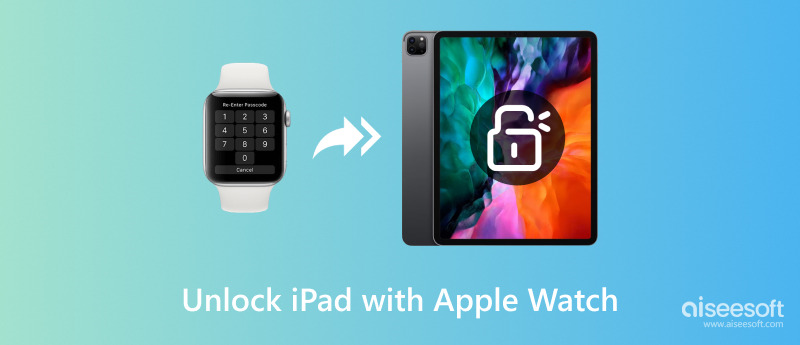
Muchos usuarios se preguntan: "¿Puedo desbloquear el iPad con el Apple Watch?". Aunque Apple permite a los usuarios de iPhone desbloquear sus dispositivos con un Apple Watch, esta función no es compatible actualmente con iPadOS. Por lo tanto, tanto si intentas desbloquear el iPad Pro con el Apple Watch como si quieres desbloquear el iPad Air con el Apple Watch, el desbloqueo completo no es posible por defecto. Aun así, con la configuración correcta, puedes mejorar la integración entre tu Apple Watch y tu iPad para facilitar el flujo de trabajo y una mayor comodidad. Aquí te explicamos cómo empezar:
Antes de intentar cualquier función de continuidad, asegúrese de que su Apple Watch y iPad estén configurados correctamente:
1. Inicie sesión con el mismo ID de Apple en ambos dispositivos.
2. Habilite Wi-Fi y Bluetooth tanto en el iPad como en el Apple Watch.
3. Activa la autenticación de dos factores de tu ID de Apple.
4. En tu iPad, ve a Ajustes y busca la sección Face ID y Código. Activa las opciones de código necesarias.
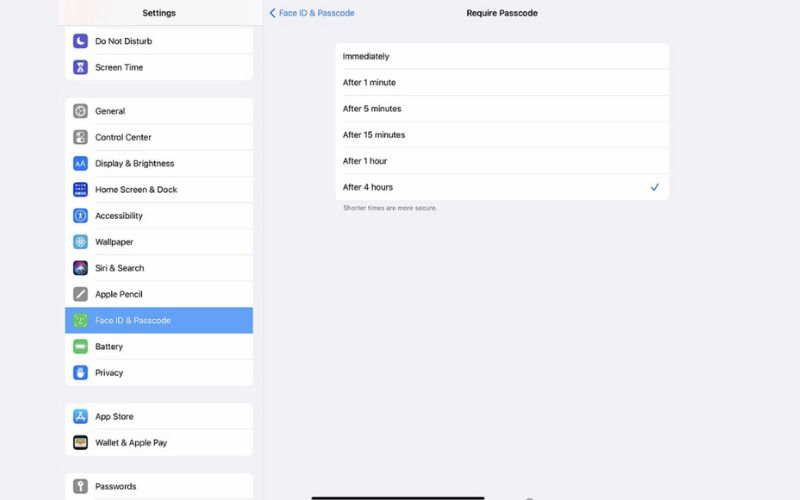
5. En tu Apple Watch, ve a Configuración, luego toca el Código de acceso y activa Muñeca.
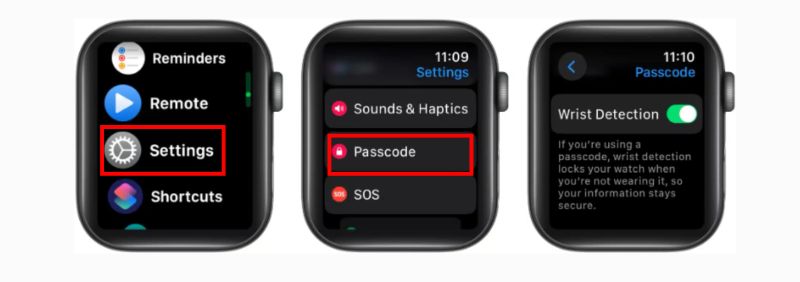
6. Actualice ambos dispositivos a las versiones más recientes de watchOS y iPadOS.
Aunque la funcionalidad de desbloqueo completo de iPad Pro con Apple Watch y desbloqueo de iPad Air con Apple Watch no es compatible de forma nativa, aún puedes disfrutar de funciones relacionadas:
• Aprueba instalaciones de aplicaciones, Apple Pay o solicitudes de contraseña de iCloud con tu Apple Watch.
• Desbloquea tu Mac automáticamente mediante Apple Watch, lo que ayuda a optimizar tu ecosistema Apple.
• Usa tu Watch para controlar medios, acciones del hogar inteligente o automatizaciones vinculadas a tu iPad.
• Cree accesos directos personalizados o rutinas de automatización que hagan que el uso del dispositivo sea más sencillo.
Estas funciones no desbloquean completamente tu iPad, pero ofrecen una comodidad similar, haciendo que tu flujo de trabajo sea más eficiente y conectado.
Si has probado todos los pasos, pero tu Apple Watch sigue sin funcionar con tu iPad, no estás solo. Dado que iPadOS no permite desbloquear iPads con un Apple Watch, muchos usuarios reportan confusión o comportamientos inesperados, como que la opción para desbloquear el iPad con el Apple Watch no aparece en los ajustes o que las funciones no funcionan correctamente. Aquí tienes algunos problemas comunes y cómo solucionarlos:
Problemas Comunes
1. La opción de desbloqueo no aparece en el iPad Actualmente, los iPads no tienen una configuración nativa para desbloquearlos mediante el Apple Watch. Esta función solo existe en los iPhones.
2. Dispositivos no emparejados correctamente – Usar diferentes ID de Apple o no habilitar las configuraciones requeridas puede limitar el uso de las funciones de continuidad.
3. Software desactualizado – Si su iPad o Apple Watch funciona con una versión anterior de iPadOS o watchOS, es posible que las funciones no funcionen correctamente.
4. Bluetooth/Wi-Fi deshabilitado – Ambos deben estar encendidos para que los dispositivos se comuniquen.
5. Detección de muñeca desactivada – Deshabilitar esta función en el Apple Watch detendrá las funciones de continuidad.
Consejos para solucionar problemas
• Reinicie ambos dispositivos:Un simple reinicio a menudo resuelve problemas menores de conectividad.
• Verifique su ID de Apple:Asegúrese de que ambos dispositivos hayan iniciado sesión con el mismo ID de Apple.
• Actualización de softwareActualizar software: vaya a Configuración > General > Actualización de software e instale las actualizaciones pendientes.
• Habilitar detección de muñeca:En el Apple Watch, vaya a Configuración > Código de acceso > Detección de muñeca y actívelo.
• Reiniciar configuración de la red:Seleccione Configuración > General > Transferir o Restablecer > Restablecer configuración de red en su iPad.
Aunque actualmente no se admite el desbloqueo del iPad con Apple Watch, estos pasos de solución de problemas pueden ayudar a restaurar funciones relacionadas, como las aprobaciones de aplicaciones y la continuidad del ecosistema.
No te preocupes si no recuerdas la contraseña o usas un Apple Watch y no puedes acceder a tu iPad. Con una herramienta confiable de terceros, puedes recuperar el acceso. Desbloqueo iPhone Aiseesoft, una herramienta profesional diseñada para eliminar varios tipos de pantallas de bloqueo de iOS con solo unos pocos clics, se encuentra entre las mejores opciones disponibles.
100% Seguro. Sin anuncios.
100% Seguro. Sin anuncios.
Cómo desbloquear iPad con Aiseesoft iPhone Unlocker:
100% Seguro. Sin anuncios.
100% Seguro. Sin anuncios.
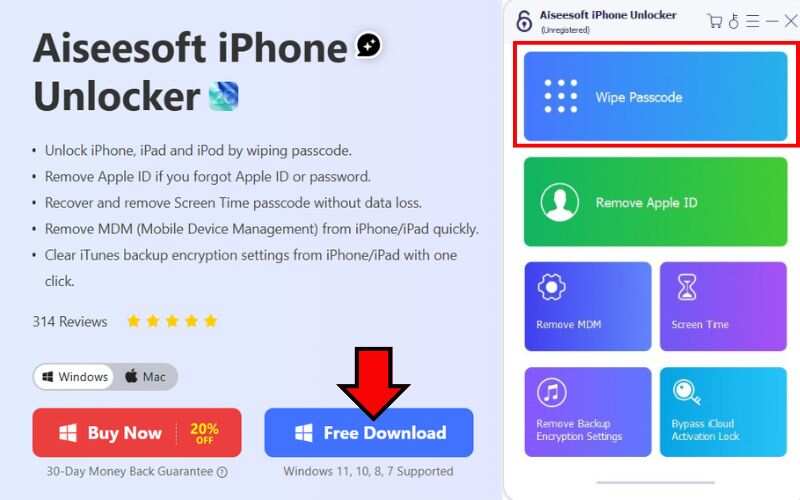
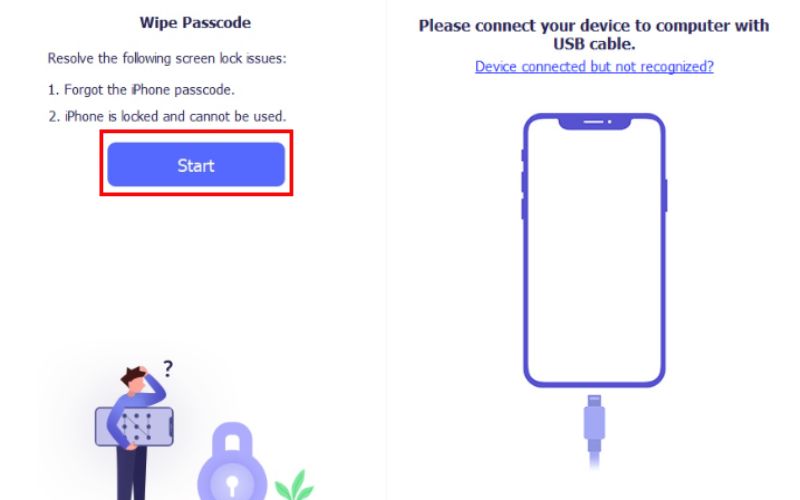
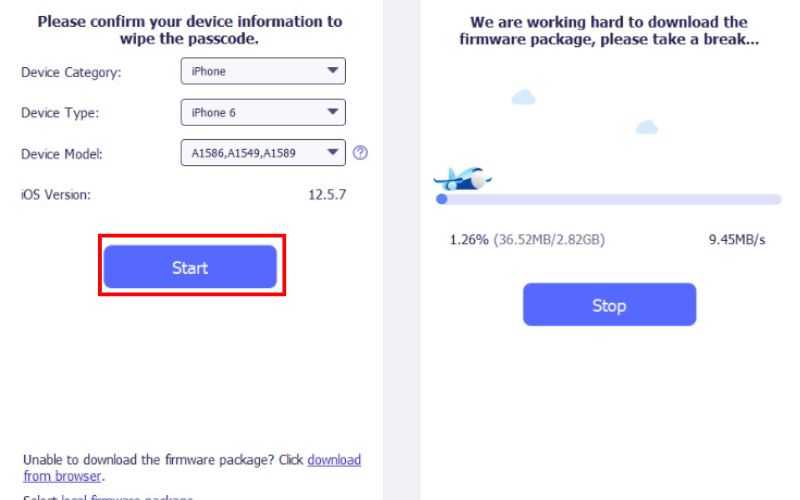
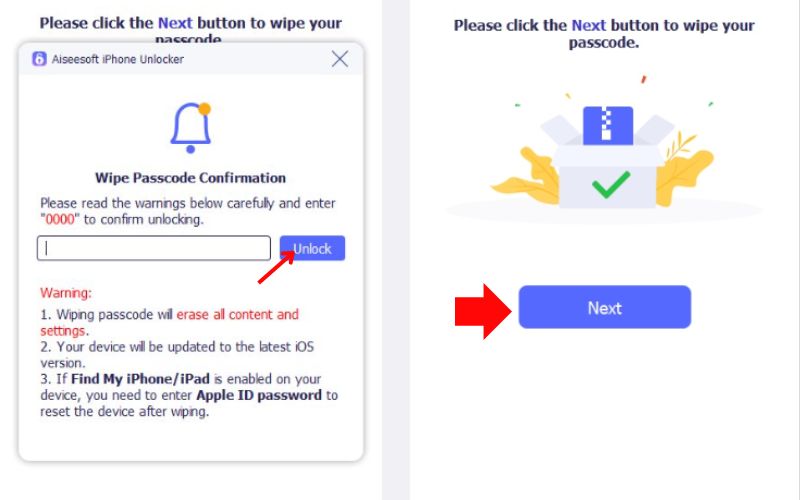
Con Aiseesoft iPhone Unlocker, puedes desbloquear tu iPad de forma rápida y segura, lo que lo convierte en una alternativa poderosa cuando los métodos estándar de Apple no están disponibles.
¿El Apple Watch es compatible con alguna función de acceso del iPad?
Sí, aunque no puedas desbloquear el ipadPuedes usar Apple Watch para aprobar instalaciones de aplicaciones, controlar la reproducción de medios y administrar funciones de casa inteligente a través de la aplicación Casa.
¿Puedo usar Apple Watch para controlar o acceder a mi iPad de forma remota?
Sí, puedes usar la aplicación Remote, la aplicación Home y los Atajos de Siri para controlar ciertas funciones de tu iPad desde tu Apple Watch, pero no para desbloquear el dispositivo.
¿Qué pasa si mi iPad está desactivado o olvidé la contraseña?
Si no puede acceder a su iPad y no puedo usar Face ID, Touch ID o un código de acceso, puedes probar una herramienta como Aiseesoft iPhone Unlocker para recuperar el acceso.
Conclusión
Mientras que la idea de Desbloqueo del iPad con Apple Watch Es muy práctico, pero Apple actualmente limita esta función solo a iPhones. Exploramos cómo configurar tu Apple Watch y iPad para mejorar la continuidad y la interacción con el dispositivo, incluso si no es compatible con el desbloqueo directo. También abordamos problemas generales relacionados con los usuarios que experimentan dificultades para conectarse o confusión sobre la ubicación de la función. Concluimos con Aiseesoft iPhone Unlocker, una potente opción que te permite desbloquear tu iPad sin necesidad de un Apple Watch ni una contraseña. Si bien iPadOS aún no ha incorporado el desbloqueo de integración completa a través del Apple Watch, podemos presentar maneras de simplificar tu experiencia con Apple.

Para reparar la pantalla del iPhone bloqueada, la función de borrado de contraseña puede ayudarlo mucho. Y también puede borrar fácilmente la ID de Apple o la contraseña de Screen Time.
100% Seguro. Sin anuncios.
100% Seguro. Sin anuncios.
¡Felicitaciones!
Te has suscrito con éxito a nuestro boletín informativo. El exclusivo hasta un 40 % para los suscriptores es AISEFOKS ¡Ahora puedes copiarlo y usarlo para disfrutar de más beneficios!
¡Copiado exitosamente!